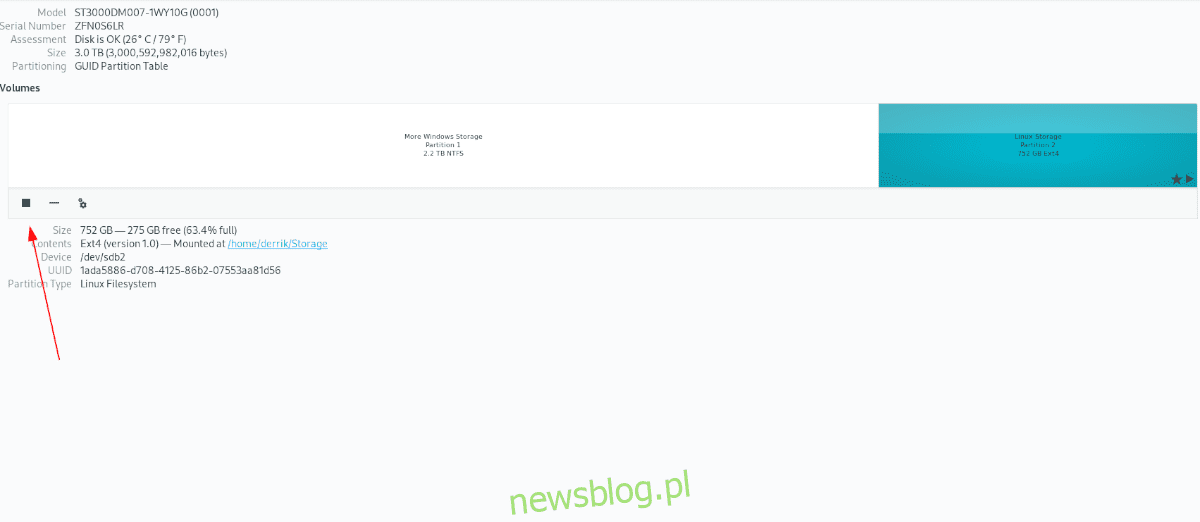
Nếu bạn muốn ngắt kết nối ổ cứng trong Ubuntu, cách nhanh nhất và dễ nhất để thực hiện là với Gnome Disks. Gnome Disks là một tiện ích quản lý đĩa. Với nó, người dùng có thể quản lý ổ cứng, thiết bị USB và mọi thứ khác liên quan đến lưu trữ.
Để bắt đầu sử dụng Gnome Disks trong Ubuntu, hãy mở nó bằng cách tìm kiếm nó trong menu ứng dụng. Nếu bạn không thể tìm thấy Đĩa Gnome, bạn sẽ cần cài đặt chúng trên máy Ubuntu của mình trước khi cố gắng sử dụng chúng.
Cài đặt đĩa Gnome
Để cài đặt Gnome Disks trong Ubuntu, hãy mở một cửa sổ đầu cuối bằng cách tìm kiếm “Terminal” trong menu ứng dụng. Sau đó, sử dụng lệnh cài đặt apt bên dưới để ứng dụng hoạt động.
Lưu ý: Mặc dù hướng dẫn này tập trung vào Ubuntu nhưng các hướng dẫn này áp dụng cho bất kỳ hệ điều hành Linux nào có quyền truy cập vào Gnome Drives, Gnome File Manager hoặc Terminal. Tiếp tục theo dõi ngay cả khi bạn không sử dụng Ubuntu.
sudo apt install gnome-disk-utility
Tháo ổ cứng
Để ngắt kết nối ổ cứng trong Đĩa Gnome, hãy bắt đầu bằng cách nhìn vào thanh bên trái. Thanh bên này liệt kê mọi ổ đĩa được phát hiện trên máy Ubuntu của bạn. Mọi thứ từ ổ cứng, USB đến thẻ SD đều sẽ có ở đây.
Duyệt qua thanh bên để tìm ổ cứng mà bạn đang cố ngắt kết nối. Nếu bạn không thể tìm thấy nó, hãy xem từng cái và lưu ý ổ đĩa của bạn lớn như thế nào cũng như tên thương hiệu vì Gnome Disks thường hiển thị tên thương hiệu trong tiêu đề của mỗi ổ đĩa.
Khi bạn tìm thấy ổ cứng mà bạn muốn ngắt kết nối trong Gnome Disks, hãy chọn nó bằng chuột. Bằng cách chọn nó, bạn sẽ thấy tổng quan về đĩa với bản đồ phân vùng.
Duyệt qua bản đồ phân vùng cho phân vùng ổ cứng mà bạn muốn ngắt kết nối. Sau khi định vị phân vùng bạn muốn ngắt kết nối, hãy chọn nút dừng bằng chuột.
Sau khi nhấp vào nút “Dừng”, Gnome Disks sẽ hỏi bạn mật khẩu. Bạn cần làm điều này vì việc ngắt kết nối ổ đĩa cứng yêu cầu quyền truy cập ở cấp độ hệ thống. Nhập mật khẩu của bạn vào dấu nhắc.
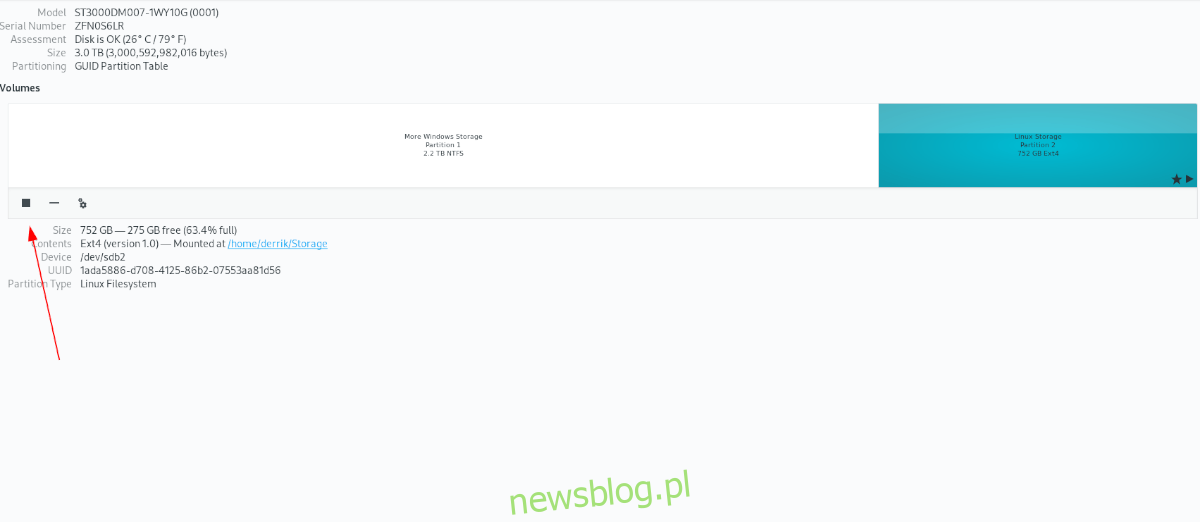
Sau khi nhập mật khẩu, phân vùng đĩa cứng sẽ được ngắt kết nối thành công khỏi Ubuntu. Tại thời điểm này, bạn có thể đóng Đĩa Gnome.
Gắn lại ổ cứng
Bạn có cần phải đếm lại một ổ cứng chưa được đếm trước đó không? Đây là cách thực hiện trong Đĩa Gnome trong Ubuntu. Đầu tiên, khởi chạy ứng dụng Gnome Disks. Từ đó, xác định vị trí ổ cứng của bạn trong thanh bên.
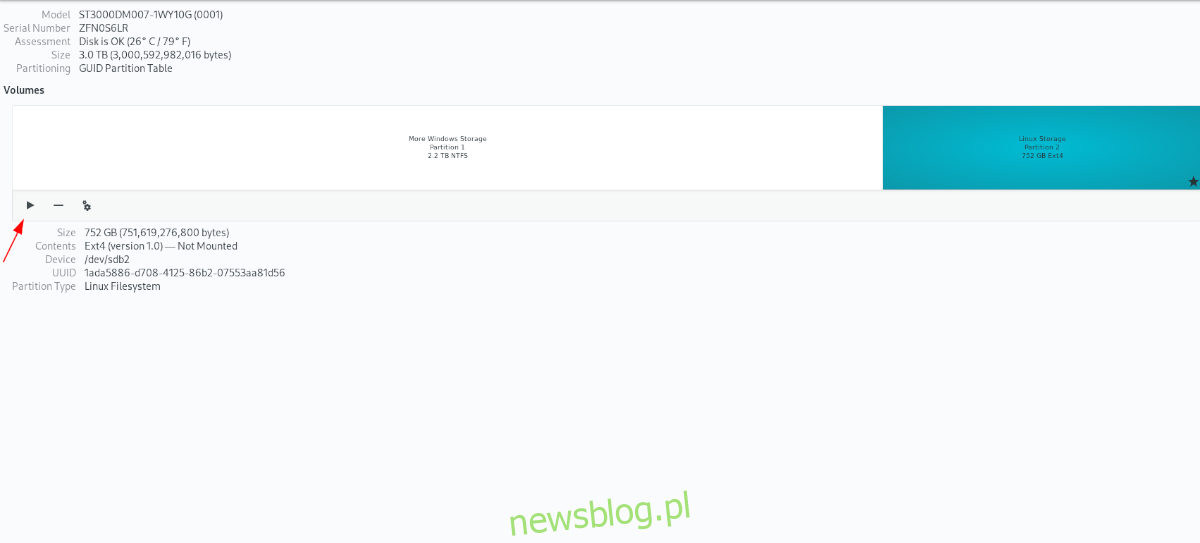
Khi bạn đã tìm thấy ổ cứng của mình, hãy tìm phân vùng ổ đĩa mà bạn muốn đếm lại. Sau đó nhấp vào nút “Phát” để kết nối lại.
Cách ngắt kết nối ổ cứng trong Ubuntu – Trình quản lý tệp
Một cách khác để ngắt kết nối ổ cứng trong Ubuntu Linux là thông qua trình quản lý tệp GUI đi kèm. Trình quản lý tệp trong “Ubuntu” có khu vực “Vị trí khác” liệt kê tất cả các ổ đĩa được kết nối với máy tính của bạn.
Để ngắt kết nối ổ đĩa, hãy khởi chạy trình quản lý tệp Ubuntu. Bạn có thể mở trình quản lý tệp Ubuntu bằng cách nhấn Win trên bàn phím và nhập “Tệp”. Khi trình quản lý tệp được mở, hãy tìm nút “Vị trí khác” ở thanh bên trái và nhấp chuột vào nút đó.
Sau khi chọn nút “Other Locations”, bạn sẽ thấy mục “On This Computer”. Phần này liệt kê tất cả các ổ đĩa cứng, thẻ nhớ USB, thẻ SD, v.v. được kết nối với hệ thống.
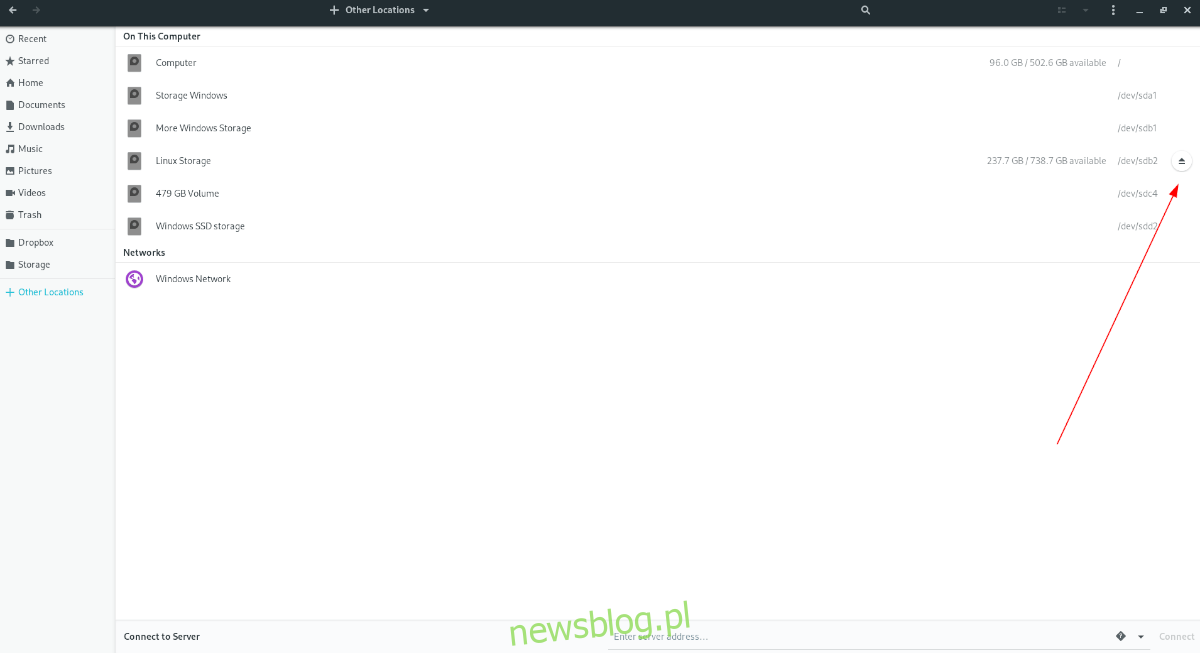
Xem phần “Trên máy tính này” để biết ổ cứng bạn muốn ngắt kết nối. Sau khi tìm thấy, nhấp vào biểu tượng ngắt kết nối bên cạnh ổ đĩa. Sau khi bạn chọn nút này, trình quản lý tệp Ubuntu sẽ ngắt kết nối nó mà không có câu hỏi nào.
Làm thế nào để kể lại
Nếu bạn cần kết nối lại ổ cứng của mình trong Ubuntu, bạn có thể thực hiện trực tiếp trong trình quản lý tệp của Ubuntu. Để thực hiện việc này, hãy khởi chạy trình quản lý tệp Ubuntu. Bạn có thể mở nó bằng cách tìm kiếm nó sau khi nhấn Win trên bàn phím.

Sau khi mở, tìm nút “Other Locations” và nhấp chuột vào nút đó để truy cập. Sau đó tìm phần “Trên máy tính này” và tìm ổ đĩa bạn muốn gắn và nhấp vào nó. Khi bạn nhấp vào ổ đĩa, Ubuntu sẽ cố gắng gắn kết nó. bạn tháng mười một, tuy nhiên, bạn cần nhập mật khẩu.
Cách ngắt kết nối ổ cứng trong Ubuntu – Terminal
Có thể ngắt kết nối ổ cứng trong Ubuntu thông qua thiết bị đầu cuối. Để bắt đầu, hãy khởi chạy một cửa sổ đầu cuối trên màn hình Ubuntu của bạn bằng cách nhấn Ctrl + Alt + T trên bàn phím. Từ đó, chạy lệnh lsblk.
lsblk
Kiểm tra đầu ra của lệnh để tìm nhãn của phân vùng đĩa cứng được gắn. Nếu bạn không thể tìm thấy nó, hãy làm theo hướng dẫn này về cách sử dụng lsblk. Khi bạn tìm thấy nó, hãy chạy lệnh umount bên dưới.
sudo umount /dev/MY-DRIVE-LABEL
Sau khi chạy lệnh trên, ổ đĩa sẽ được ngắt kết nối.
